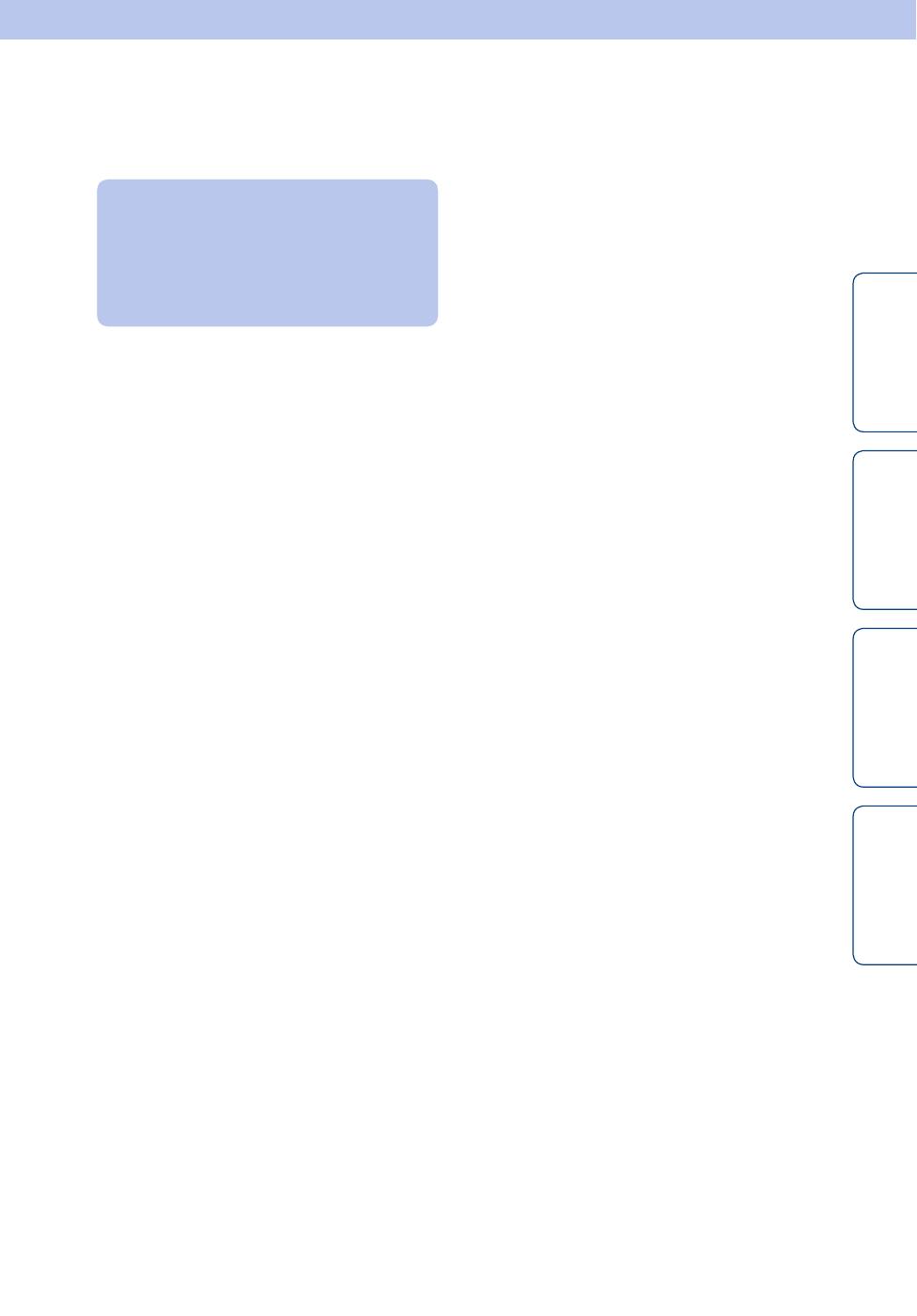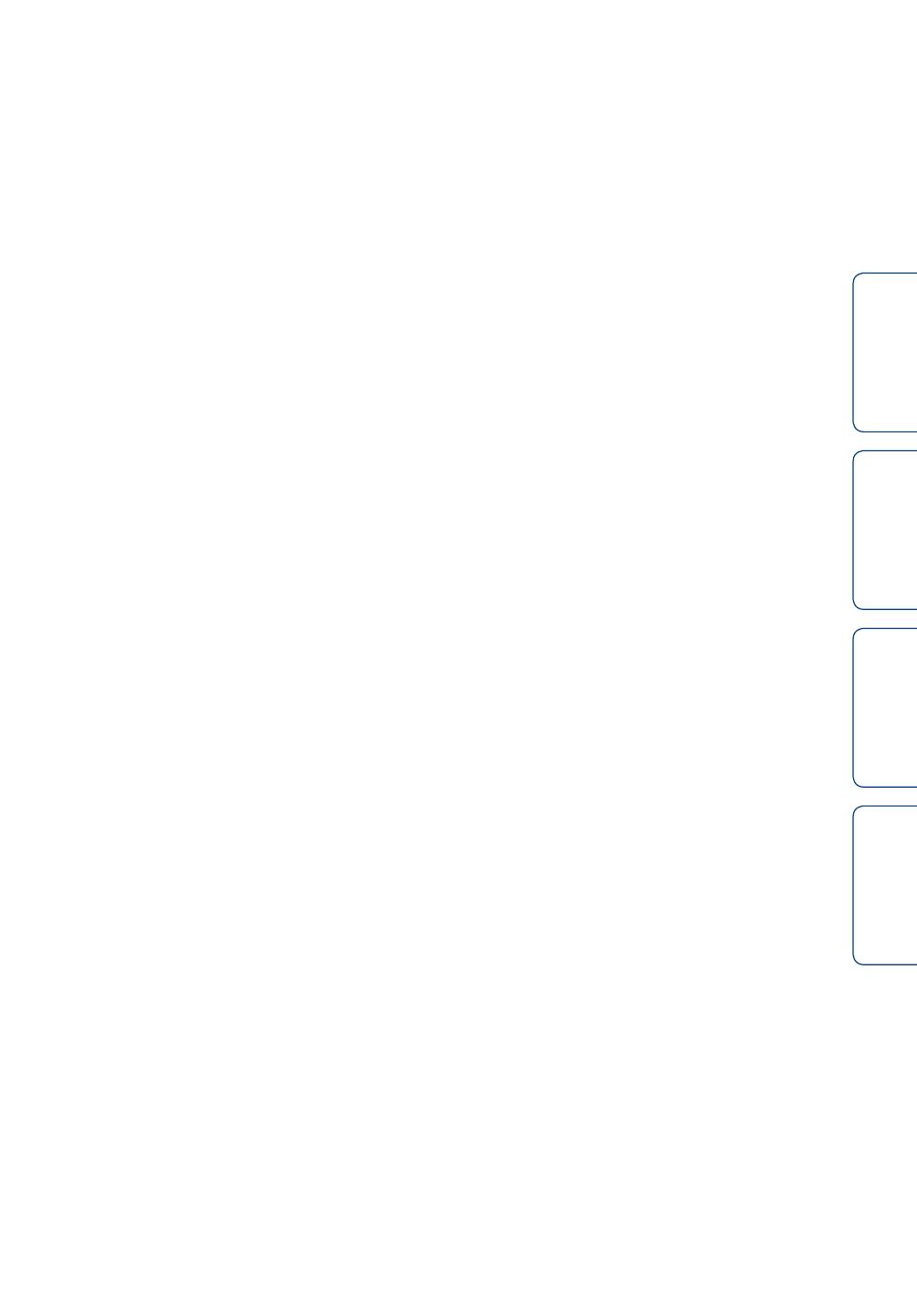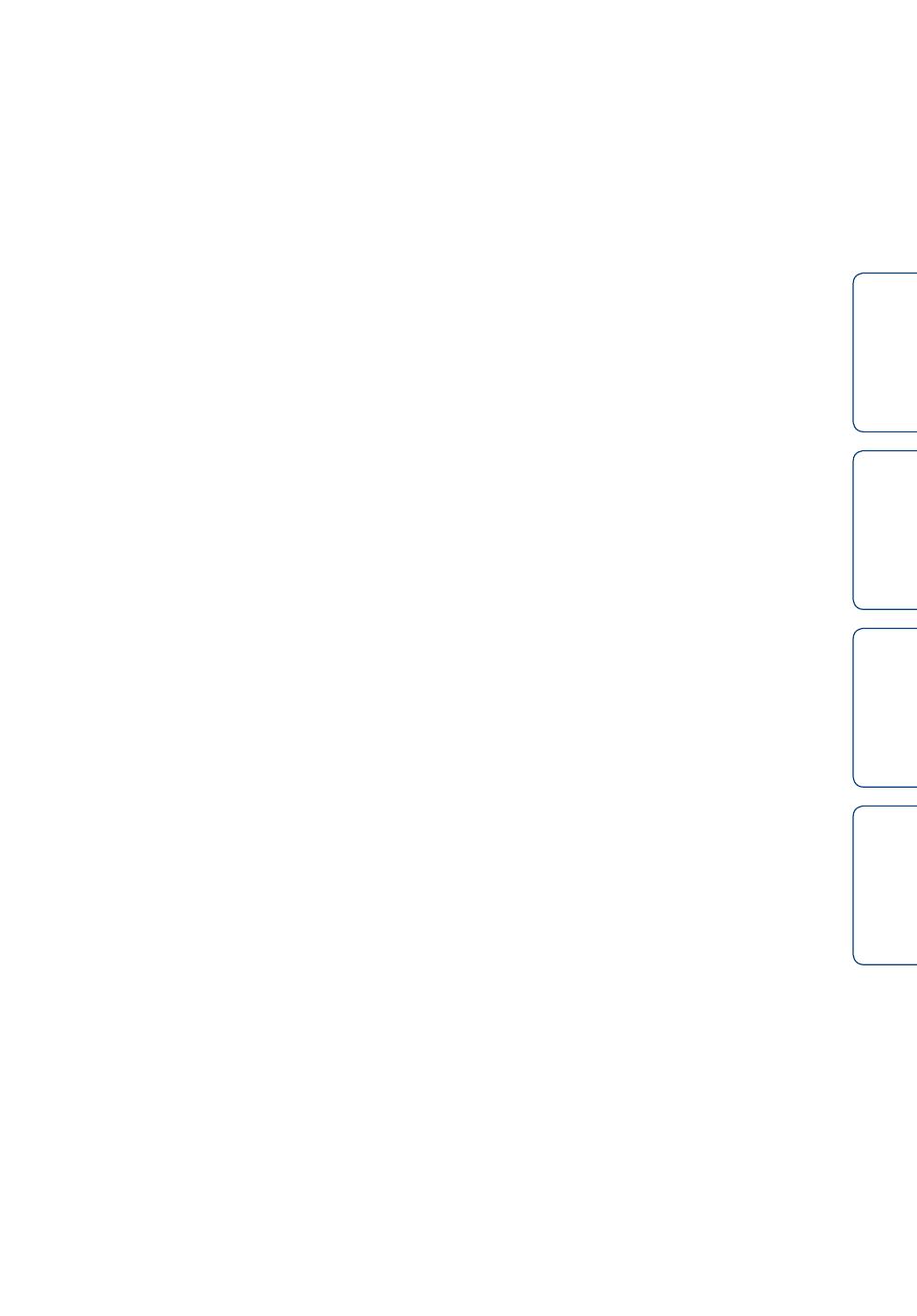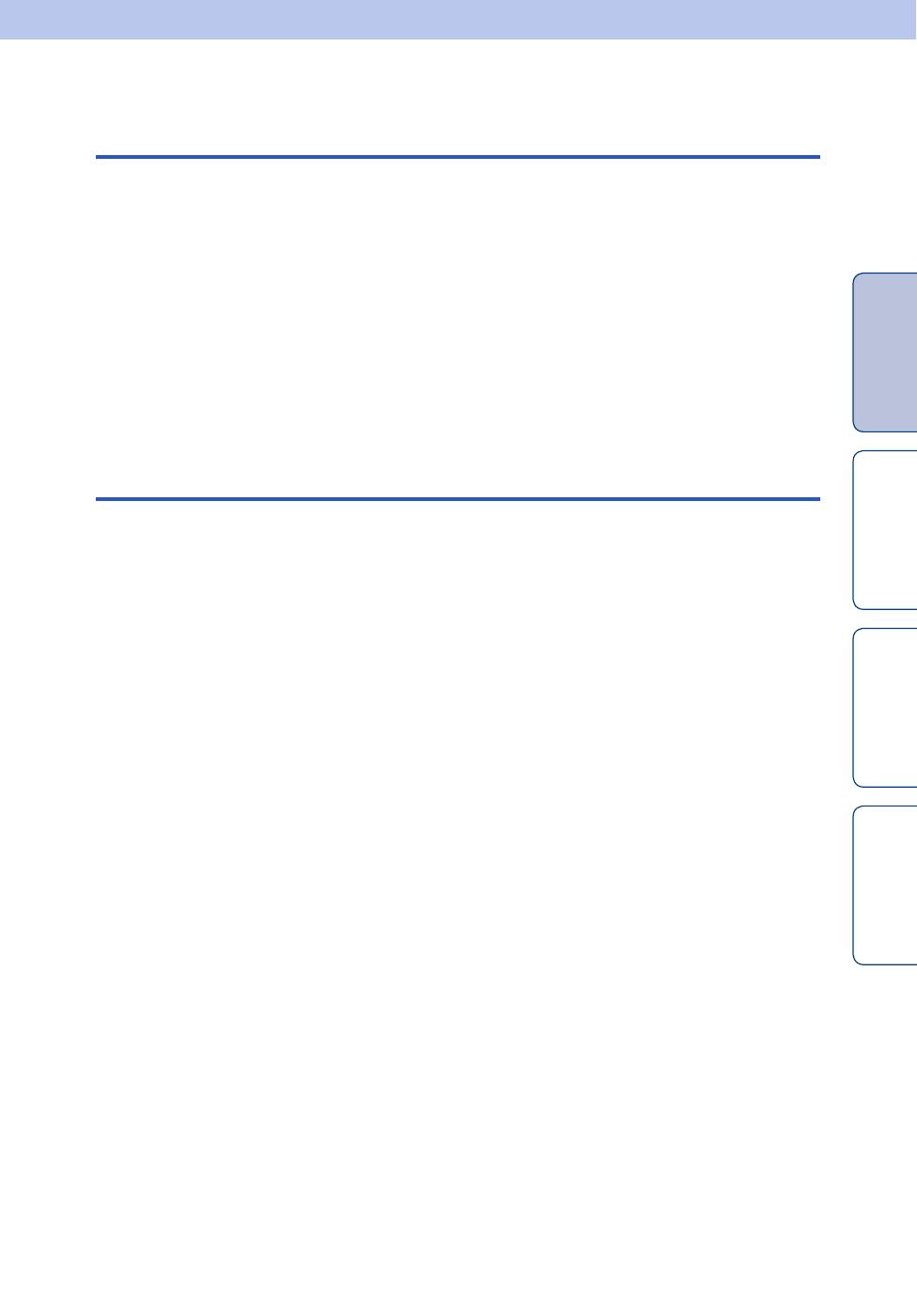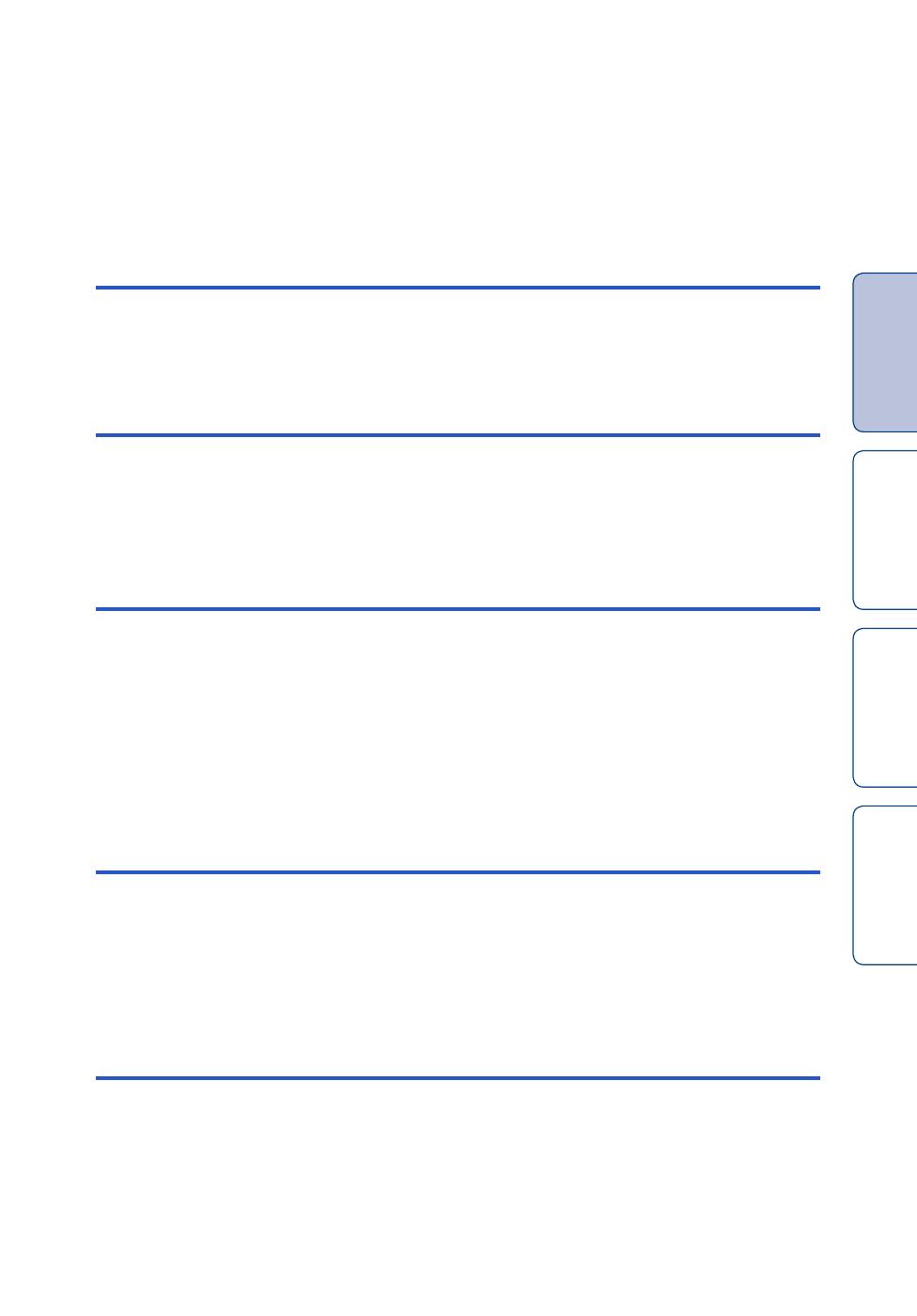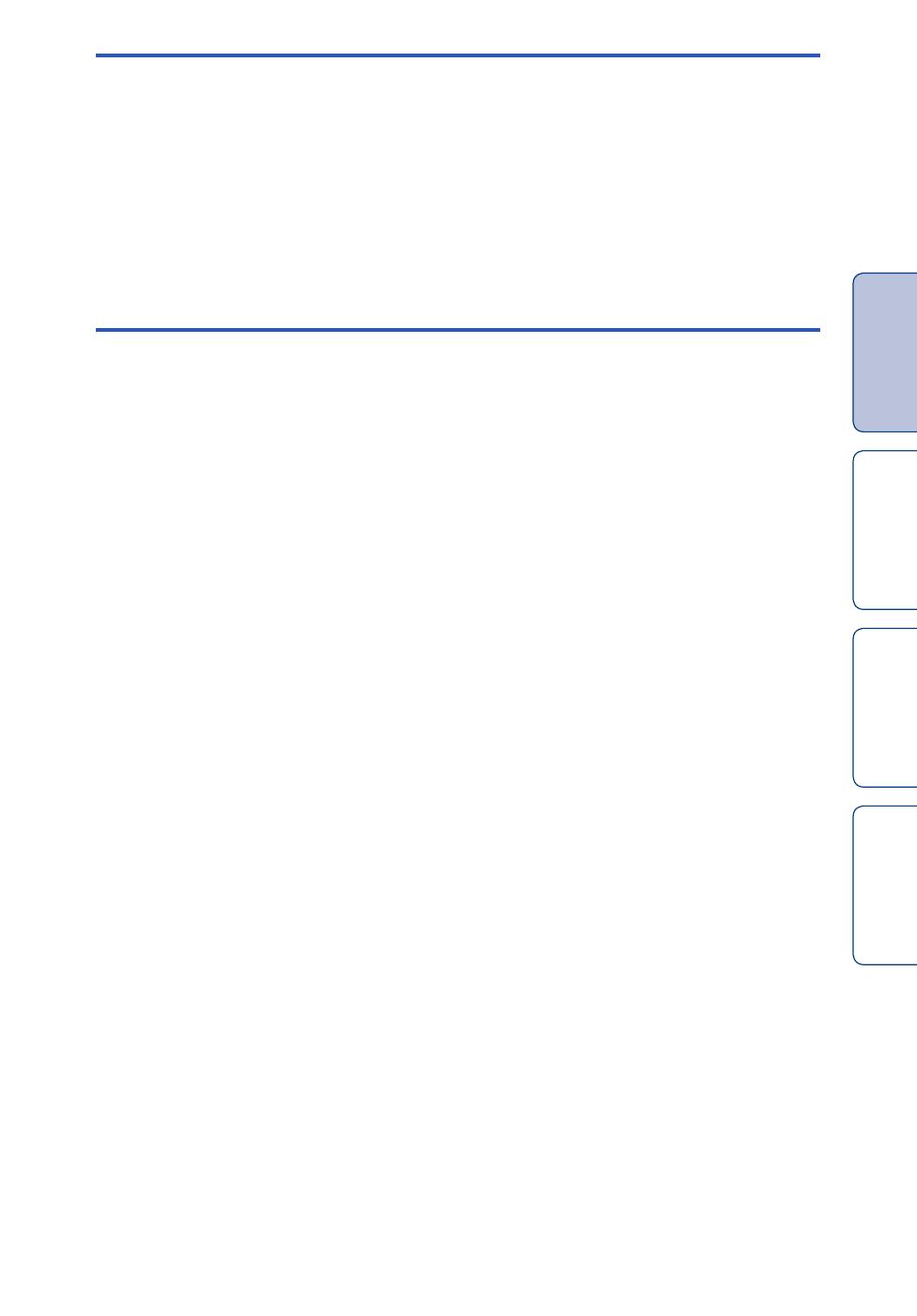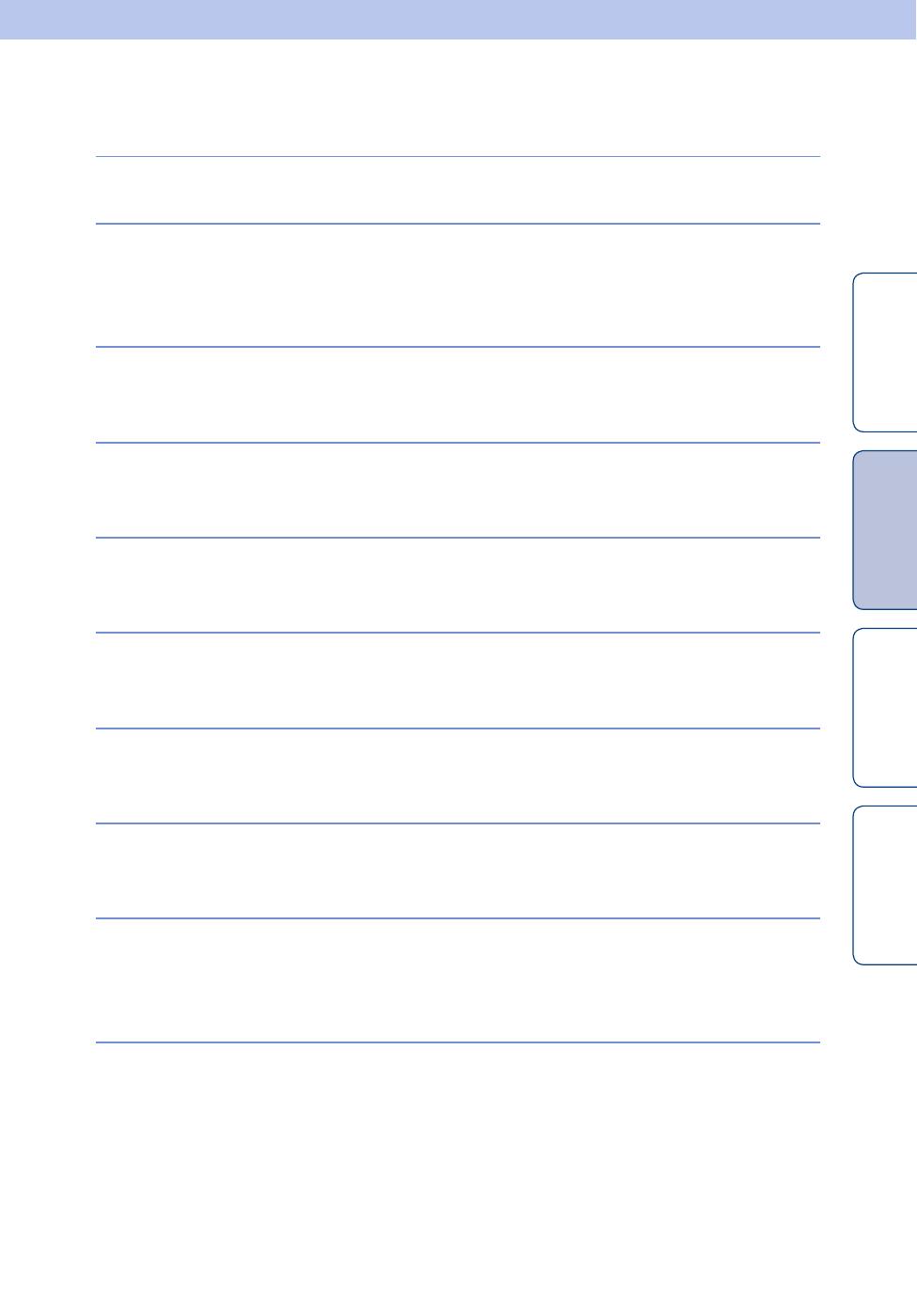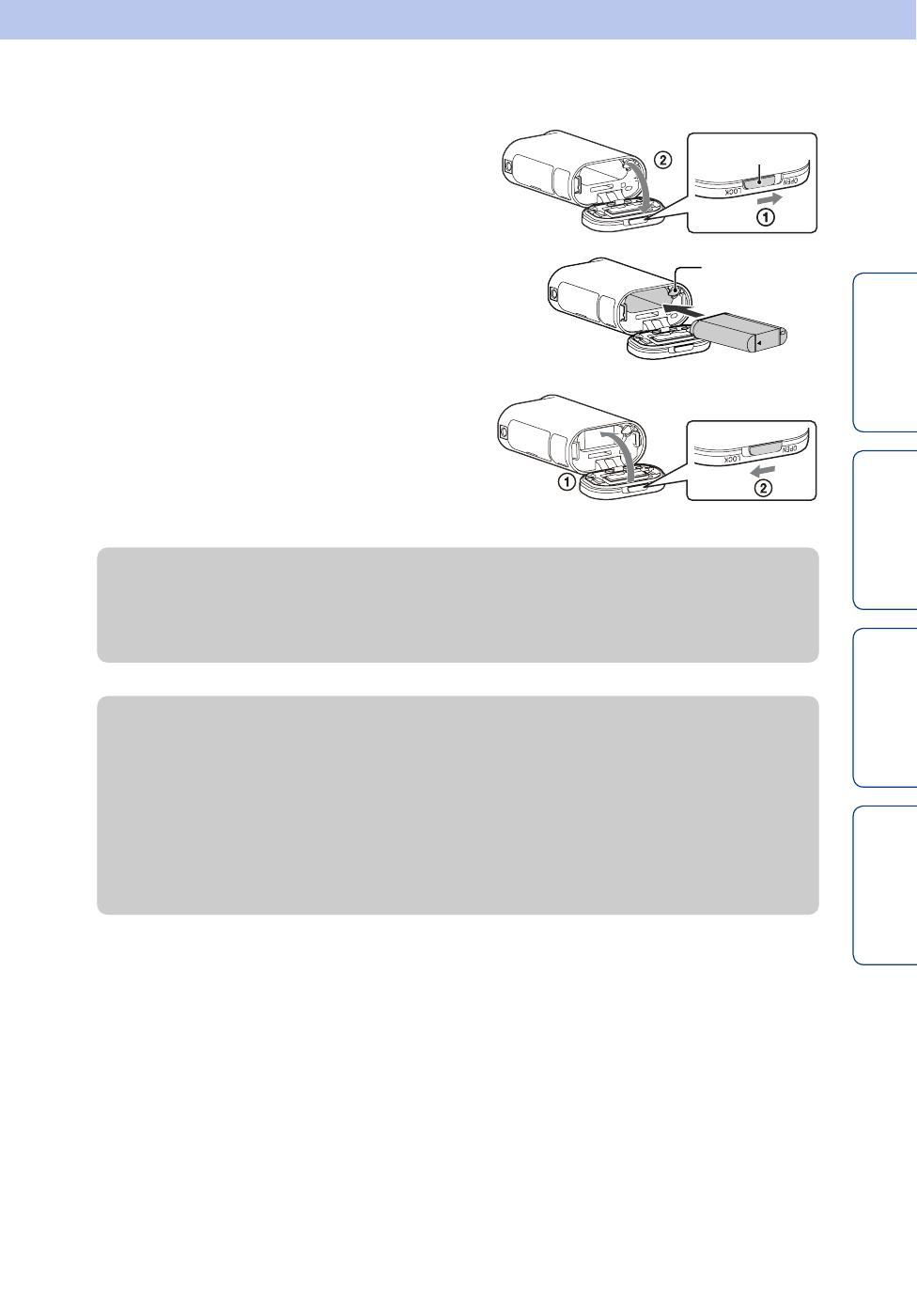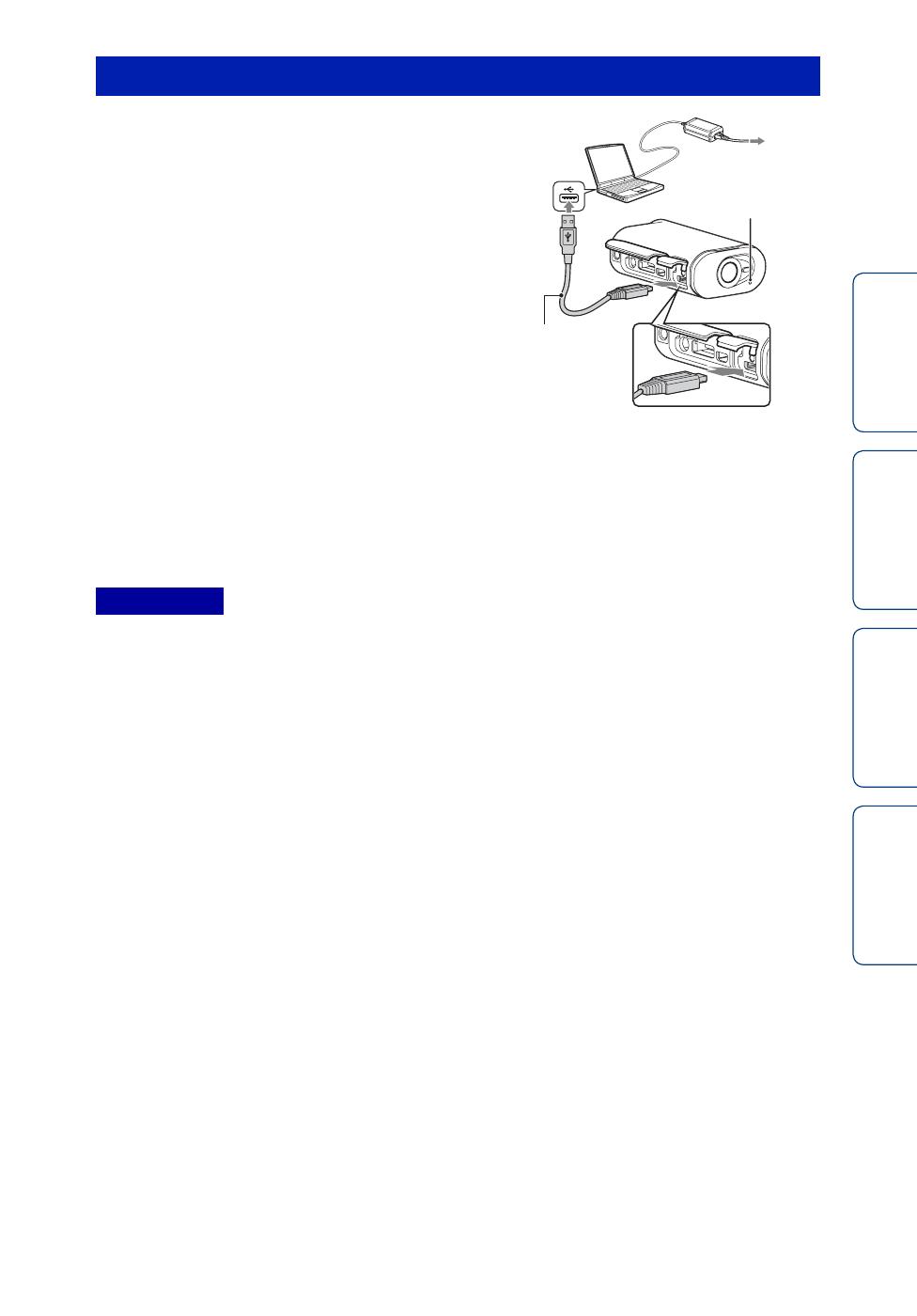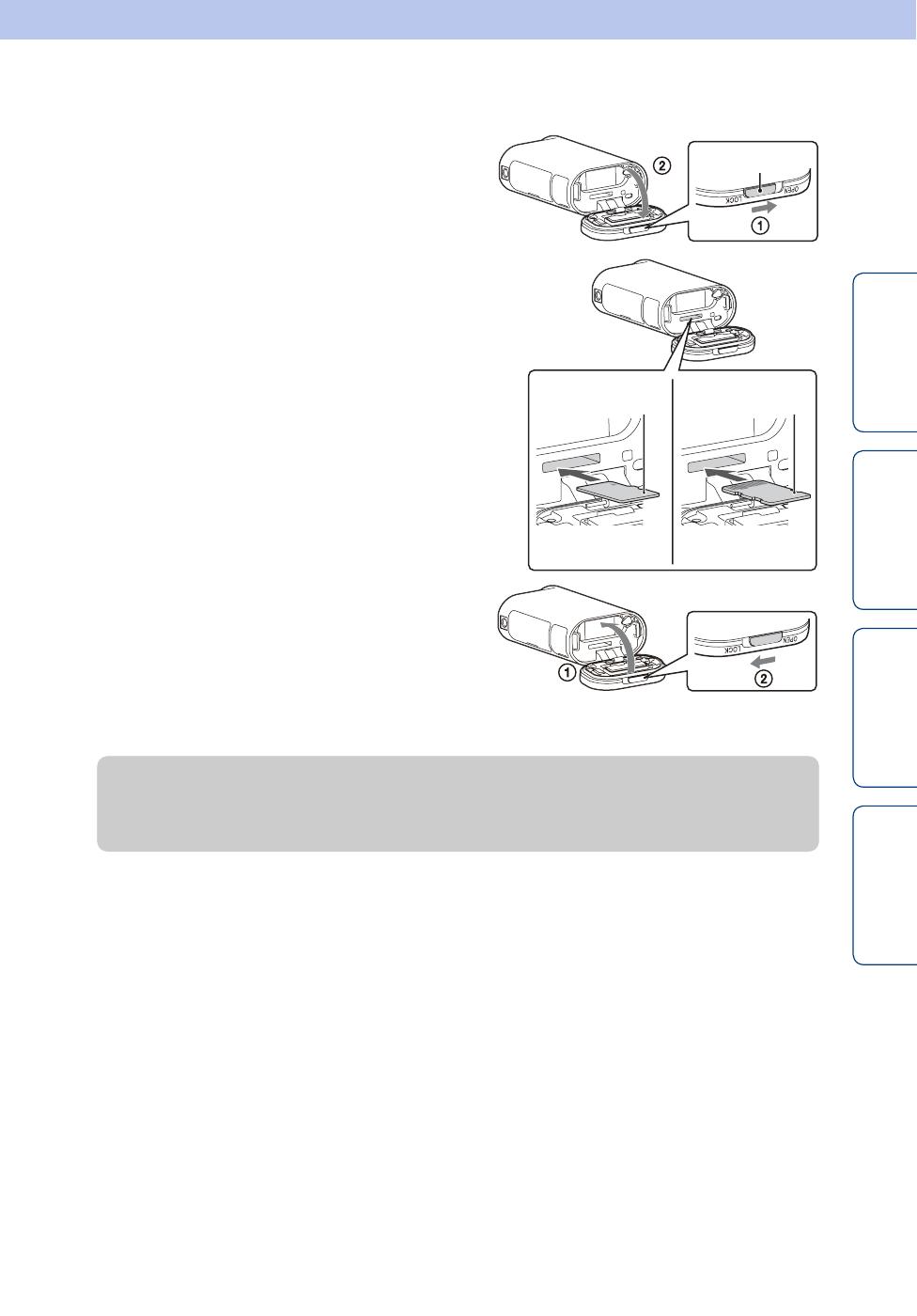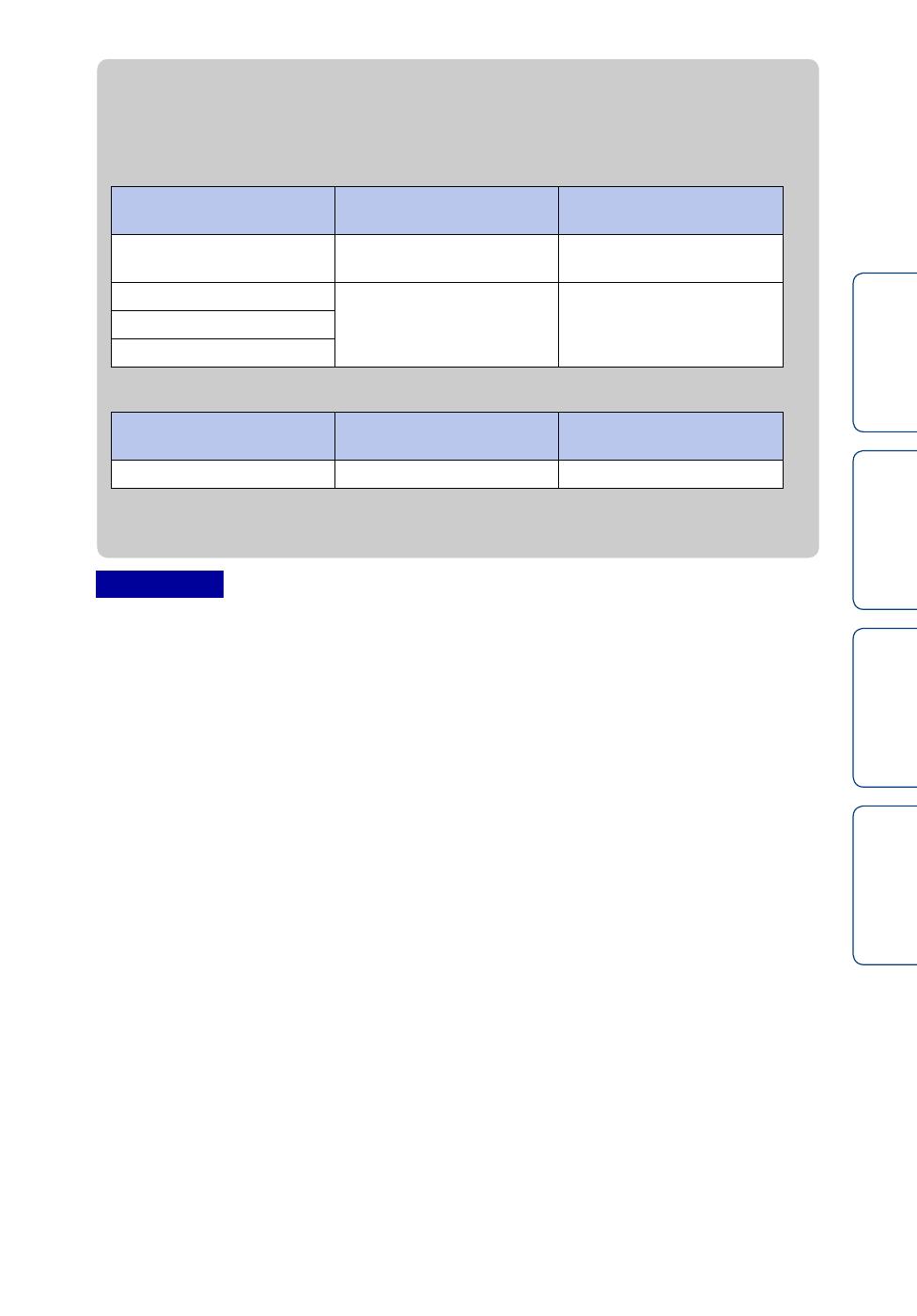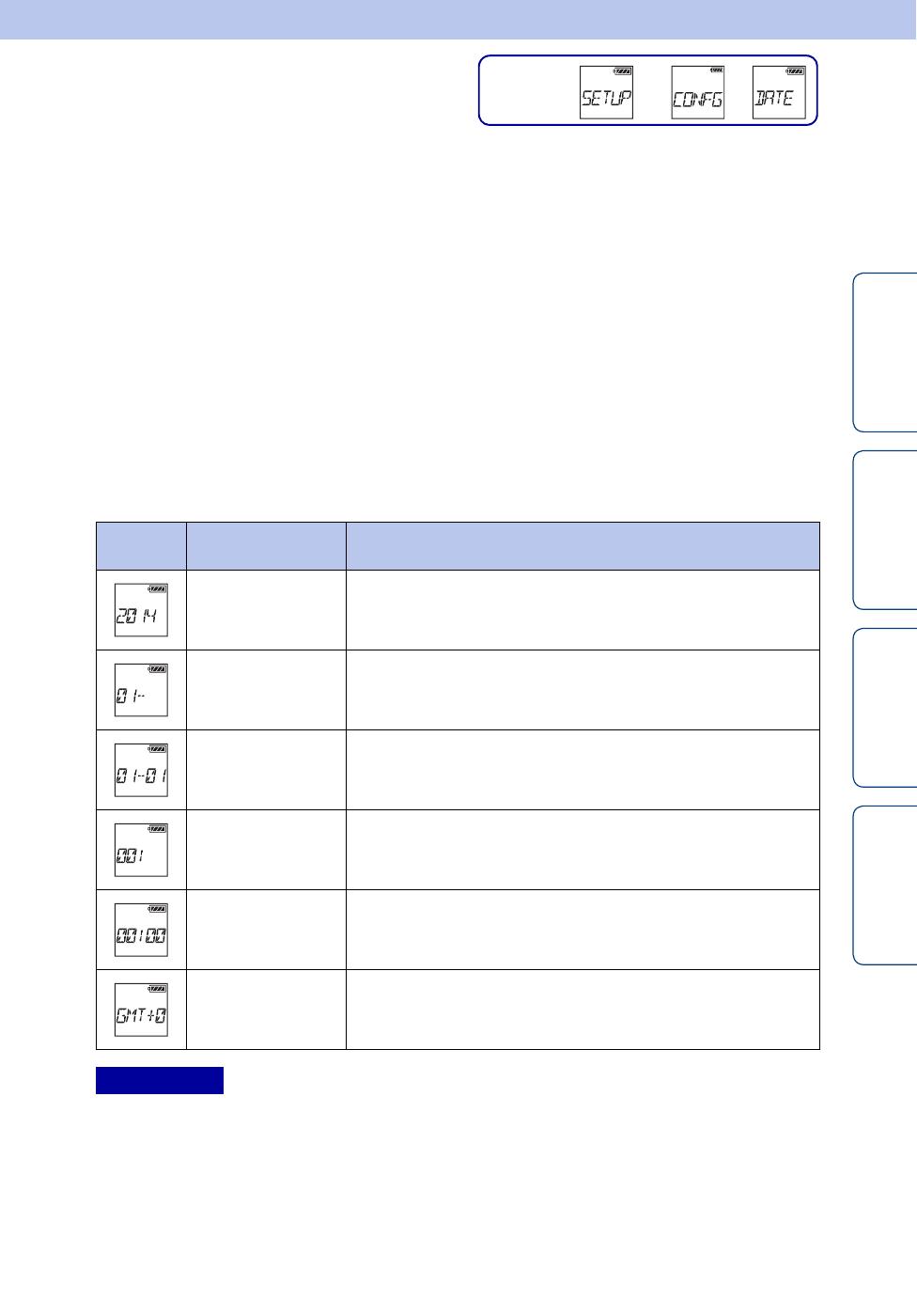Sony HDR-AS100V: обзор экшн-камеры

Sony HDR as100v — Обзор экшн-камеры после тестов в походах.

Обзор экшн-камеры Sony HDR-AS100V и пульта RM-LVR1 от FERUMM.COM

Sony Action Cam HDR-AS100V Обзор Комплектация Настройки

Честный отзыв о ActionCam Sony HDR AS100V

СОНИ HDR AS 100 V — ТЭСТ УМЕНЬШЕНИЯ ЭФФЕКТА РЫБЬЕГО ГЛАЗА ПРИ ПОСТ ОБРАБОТКЕ
![Видео Sony HDR-AS100V [Функции, возможности] [Wi-Fi] [GPS] [PlayMemories] (автор: Berloga³)](https://i.ytimg.com/vi/gCMP1VxvBL8/mqdefault.jpg)
Sony HDR-AS100V [Функции, возможности] [Wi-Fi] [GPS] [PlayMemories]

Sony HDR-AS100V vs Xiaomi Yi Action Camera video/photo/stabilization/sound test
RU Цифровая видеокамера HD Данное руководство содержит инст…
Hdr-as100v, Цифровая видеокамера hd, Руководство (дополнительные функции)
- Изображение
- Текст
- Содержание
HDR-AS100V
© 2014 Sony Corporation
4-544-252-11(2)
RU
Цифровая видеокамера HD
Данное руководство содержит инструкции по эксплуатации для использования
дополнительных функций.
Для получения информации о других функциях см. “Руководство по эксплуатации”
(бумажное) и “Руководство” (PDF).
Руководство (дополнительные функции)
3
RU
Новые функции отмечены звездочкой (*).
Чтобы перейти к нужной странице, нажмите элемент, соответствующий новой
функции.
• Индикация на панели дисплея отображается только на английском, французском и
португальском (бразильский диалект) языках. Другие языки недоступны.
Элементы настройки
Список режимов
Дисплей Режимы
MOVIE
Режим видеосъемки
PHOTO
Режим фотосъемки
INTVL
Режим съемки фотографий с интервалом
*
LIVE
Режим потокового вещания
VMODE
Режим установки качества изображения
SETUP
Режим настройки
PLAY
Режим воспроизведения
PwOFF
Выключение питания
Элементы, которые можно
задать в меню SETUP
Элементы, которые можно
задать в меню CONFG
Дисплей Элементы
Дисплей Элементы
STEDY
SteadyShot
Wi-Fi
Дистанционное управление
Wi-Fi
FLIP
Переворот
GPS
Журнал GPS
SCENE
Сцена
PLANE
Режим самолета
LAPSE
Съемка фотографий с
интервалом
USBPw
Блок питания USB
COLOR
Настройка цвета
A.OFF
Автоматическое
выключение питания
PRO
XAVC S™
BEEP
Сигнал
TC/UB
Временной код/
информационный бит
DATE
Настройка даты и времени
IR-RC
Удаленный контроллер IR
DST
Установка летнего
времени
*
DRIVE
Переключение в режим
фотосъемки
LANG
Настройка языка
*
FPS
Интервал съемки
неподвижных изображений
V.SYS
Переключатель NTSC/
PAL
*
SELF
АВТОСПУСК
RESET
Сброс настроек
CONFG
Настройки конфигурации
FORMT
Форматирование
Примечания
Потоковое вещание, Подробнее о потоковом вещании, Режим потокового вещания
Страница 4
- Изображение
- Текст
4
RU
Потоковое вещание
Потоковое вещание — это функция передачи видео в режиме реального времени
на веб-сайт трансляции потокового видео, например USTREAM, с помощью этой
видеокамеры в сочетании с маршрутизатором Wi-Fi или смартфоном,
поддерживающим создание точки доступа.
Можно также отправлять сообщения на свою зарегистрированную учетную запись
в социальной сети (Facebook, Twitter и т.д.), чтобы уведомлять о запуске
потокового вещания видео.*
* Регистрация на веб-сайте потоковой трансляции видео или в социальной сети является
обязательной.
Для осуществления потокового вещания необходимо
выполнить подготовку.
• Регистрация пользователя на веб-сайте USTREAM
• Смартфон (поддерживающий создание точки доступа) или сетевое окружение Wi-Fi
* Для получения информации о настройках создания точки доступа смартфона или сетевых
настройках маршрутизатора Wi-Fi см. инструкции по эксплуатации смартфона или
маршрутизатора Wi-Fi. Для получения дополнительной информации о сетевых настройках
Wi-Fi обратитесь к поставщику сетевых услуг.
Подробнее о потоковом вещании
Wi-Fi
3G/LTE
Режим точки
доступа
Комментарии
от зрителей
USTREAM
Зрители
Подготовка к потоковому вещанию, Подробнее о ustream, Описание настроек сети
Страница 5
- Изображение
- Текст
5
RU
С помощью специального приложения “Средство настройки сети” выполните
настройку сети и зарегистрируйте учетную запись на веб-сайте потоковой
трансляции видео, а также заранее выполните соответствующие настройки
учетной записи в социальной сети.
Указанное выше приложение можно загрузить на следующем веб-сайте
поддержки:
http://www.sony.net/nst/
Описание настроек сети
С помощью настроек потокового вещания видеокамеры можно задать следующие
параметры.
• Настройки сети
Можно настроить сеть Wi-Fi, к которой будет подключаться видеокамера.
– Сетевой идентификатор SSID, пароль
• Настройки потокового вещания
Можно установить способ потокового вещания и задать информацию о видео.
– Веб-сайт потоковой трансляции, канал, качество изображения и настройки сохранения
для веб-сайта потоковой трансляции
– Заголовок и описание для потокового видео
• Настройки сервиса социальной сети
Выполнение соответствующих настроек позволит при запуске потокового видео оставлять
комментарии через сервисы социальных сетей.
– Настройки соединения для Twitter или Facebook
– Комментарии для вашего видео
• Ваша личная информация (данные, требуемые при входе в учетную запись USTREAM,
Twitter или Facebook) сохранена в видеокамере. В случае утилизации или передачи
видеокамеры третьему лицу обязательно выполните сброс данных.
Подготовка к потоковому вещанию
Примечания
“Средство настройки сети”
Введите учетную запись USTREAM и данные
приложения “Средство настройки сети”.
USB
OAuth-авторизация
Получение идентификационного
номера канала
z
Подробнее о USTREAM
USTREAM — это веб-сайт обмена видеоматериалами, который позволяет
запускать потоковую трансляцию и дает возможность просматривать видео с
помощью функции потокового вещания этой видеокамеры.
Для получения дополнительной информации о USTREAM посетите
следующий веб-сайт:
http://www.ustream.tv/
6
RU
Потоковое вещание можно запускать, если завершена подготовка.
При первом запуске потокового вещания рекомендуется организовать пробную
потоковую трансляцию в подготовленной среде, предварительно выполнив
настройки компьютера.
1 Нажмите кнопку NEXT для отображения [LIVE].
2 Нажмите кнопку REC для начала потоковой трансляции.
На дисплее вместо [PREP] (подготовка к потоковому вещанию) отобразится
[ONAIR] (потоковое вещание), и индикатор REC (стр. 7) загорится красным.
3 Для остановки потокового вещания повторно нажмите кнопку REC.
Запуск потокового вещания
t
t
g
Настройка
дисплея
z
Подробнее о картах памяти, установленных в
видеокамеру
Видеоматериалы потокового вещания можно записывать на карту памяти,
вставленную в видеокамеру. Если в видеокамеру вставлена карта памяти, то
видео будет записываться в процессе потоковой трансляции
*
.
Когда карта памяти заполнится, запись автоматически остановится, а
потоковая трансляция продолжится.
Если в видеокамеру карта памяти не установлена, то будет осуществляться
только потоковая трансляция.
* Формат/качество видео потокового вещания записывается в режиме MP4/HQ.
RU Индикация на дисплее во время потокового вещания…
Страница 7
- Изображение
- Текст
7
RU
Индикация на дисплее во время потокового вещания
• Между началом потокового вещания на видеокамере и запуском на веб-сайте потоковой
трансляции видео может наблюдаться разница во времени 10 — 20 секунд.
Состояние индикатора REC во время потокового вещания
Если выбран режим потокового вещания, то во
время потоковой трансляции можно проверять
состояние вещания с помощью индикатора REC на
видеокамере.
Дисплей
Состояние потокового вещания
Подготовка к подключению к веб-сайту потоковой
трансляции видео.
Запуск потокового вещания.
Количество зрителей
Примечания
Индикатор
REC
Состояние
Состояние потокового вещания
Выключено
Перед началом потоковой трансляции
Вкл
Потоковая трансляция
Медленно мигает
(приблизительно один раз в
секунду)
Присутствуют зрители
Часто мигает
(приблизительно 3 раза в
секунду)
Ошибка потоковой трансляции
Индикатор
REC
Ограничения, Ограничения для ustream, Подключение к сети
Подключение для потокового вещания, Время непрерывного потокового вещания, Ограничения подключения к сетям
- Изображение
- Текст
8
RU
Ограничения для USTREAM
Для потокового вещания на USTREAM существуют некоторые ограничения. Для получения
дополнительной информации посетите веб-сайт USTREAM.
Ограничения для функций GPS и Wi-Fi во время
потокового вещания
Во время потокового вещания функция GPS отключается автоматически.
Кроме того, во время потокового вещания не удастся просматривать изображения и
пользоваться устройством просмотра в реальном времени.
Подключение к сети
Для потокового вещания используйте смартфон с функцией создания точки доступа или
маршрутизатор Wi-Fi. Однако мы не гарантируем надлежащую работу со всеми
смартфонами и маршрутизаторами Wi-Fi. Общественные беспроводные сети не могут
использоваться в качестве средств подключения для потокового вещания.
Потоковое вещание с одновременным использованием
нескольких видеокамер
Потоковую трансляцию видео не удастся организовать под одной учетной записью
одновременно на нескольких видеокамерах. В таком случае необходимо выполнить
подключение под другой учетной записью.
Эффекты в зависимости от условий беспроводной связи
Если подключение осуществляется с помощью смартфона с функцией точки доступа или
маршрутизатора Wi-Fi, изображения и звук могут прерываться, а также соединение может
обрываться в зависимости от условий беспроводной связи.
Подключение для потокового вещания
Время связи, используемое для потокового вещания, ограничено в соответствии с
контрактом смартфона или маршрутизатора Wi-Fi. Проверьте эту информацию заранее.
Время непрерывного потокового вещания
Непрерывное потоковое вещание с использованием этой видеокамеры ограничено
приблизительно 13 часами.
Ограничения подключения к сетям
В некоторых странах невозможно подключиться к веб-сайтам потокового вещания.
Используйте эту функцию в соответствии с законами определенной страны.
Ограничения
9
RU
При возникновении каких-либо проблем подключения при организации
потокового вещания отобразятся следующие сообщения.
Следуйте инструкциям для решения проблемы.
Настройка
NoSET
Выполните необходимые настройки для USTREAM, используя “Средство настройки
сети”.
Auth
Войдите в USTREAM снова и проверьте настройки, используя “Средство настройки
сети”.
CHANL
•
С помощью приложения “Средство настройки сети” задан неправильный канал.
•
Это сообщение также появляется, если одновременно с потоковой трансляцией с вашей
видеокамеры на одном канале запускается потоковое вещание с других носителей.
•
Задайте канал снова.
DATE
Снова задайте дату и время на видеокамере.
APErr
Точка доступа обнаружена, но подключение не выполнено.
Проверьте правильность ввода пароля для точки доступа и повторите попытку
подключения.
Сеть
PREP
Сеть временно недоступна.
Netwk
•
Настройки сохранения видео не удается зафиксировать на USTREAM, так как в сети
произошла ошибка.
•
Произошла какая-то другая ошибка сети.
•
Проверьте правильность настройки точки доступа или параметров безопасности точки
доступа, используя “Средство настройки сети”.
NO AP
Не удается обнаружить точку доступа. Проверьте правильность настроек точки доступа,
используя “Средство настройки сети”.
Сообщения об ошибках
10
RU
Сетевая служба
ERROR
На USTREAM произошла неизвестная ошибка. Подождите некоторое время, а затем
повторите попытку подключения.
LIMIT
Достигнуто ограничение по максимальной продолжительности для видеоматериалов,
сохраненных на USTREAM. Остановите потоковую трансляцию видео.
TWErr
Ошибка размещения в Twitter.
Проверьте настройки сети или повторите попытку входа в Twitter.
FBErr
Ошибка размещения в Facebook.
Проверьте настройки сети или повторите попытку входа в Facebook.
Видеокамера
ERROR
Выключите питание, а затем включите снова.
HEAT
•
Повысилась температура видеокамеры. Питание может выключиться автоматически
или съемка может быть недоступной. Оставьте видеокамеру в прохладном месте до тех
пор, пока ее температура не снизится.
•
При выполнении съемки в течение длительного времени видеокамера может нагреться.
В этом случае остановите съемку.
Комментарии


Данная инструкция на русском языке предназначена для видеокамеры
Sony HDR-AS100V, описывает принцип работы и основные моменты эксплуатации устройства.
Производитель настойчиво рекомендует перед включением видеокамеры
внимательно изучить настоящую инструкцию.
Инструкция для видеокамеры
представлена в формате PDF. Все современные браузеры уже поддерживают данный формат и сложностей с открытием файла возникнуть не должно.
Но если открыть инструкцию все же не удается, то необходимо установить на компьютер программу для чтения PDF файлов, например, Acrobat Reader. Если у вас возникли сложности с открытием инструкции на смартфоне под управлением Android, нужно установить, например, Adobe Acrobat Reader.
Комментарии (0)
Комментарии про другие Видеокамеры
Другие Видеокамеры Sony
Посмотреть инструкция для Sony HDR-AS100V бесплатно. Руководство относится к категории Видеокамеры, 1 человек(а) дали ему среднюю оценку 9.4. Руководство доступно на следующих языках: русский. У вас есть вопрос о Sony HDR-AS100V или вам нужна помощь? Задайте свой вопрос здесь
Не можете найти ответ на свой вопрос в руководстве? Вы можете найти ответ на свой вопрос ниже, в разделе часто задаваемых вопросов о Sony HDR-AS100V.
Что означает аббревиатура MП?
Инструкция Sony HDR-AS100V доступно в русский?
Не нашли свой вопрос? Задайте свой вопрос здесь
Содержание
Поиск по
операции
Поиск по
настройкам
Алфавитный
указатель
2
RU
Использование этого
руководства
Нажмите кнопку в правом углу, чтобы перейти к соответствующей странице.
Это удобно при поиске функции, которую требуется просмотреть.
Поиск информации по функции.
Поиск информации по операции.
Поиск информации в списке
пунктов настроек.
Поиск информации по ключевому
слову.
Значки и условные обозначения,
используемые в этом руководстве
Содержание
Поиск по
операции
Поиск по
настройкам
Алфавитный
указатель
Установка по умолчанию
обозначается значком .
Указывает предупреждения и
ограничения, относящиеся к
соответствующей операции
видеокамеры.
z Указывает полезную
информацию.
Содержание
Поиск по
операции
Поиск по
настройкам
Алфавитный
указатель
3
RU
Примечания по использованию
видеокамеры
Примечания о записи,
воспроизведении, подключении
• Перед началом записи выполните
пробную запись, чтобы убедиться в
надлежащей работе видеокамеры.
• Для воспроизведения изображений
подсоедините видеокамеру к другому
устройству с помощью кабеля Micro
HDMI (продается отдельно).
• Данная видеокамера не является пыле- и
водонепроницаемой. Перед работой с
видеокамерой прочтите раздел “Меры
предосторожности” (стр. 83).
• Не подвергайте видеокамеру
воздействию влаги при открытых
крышках разъема или отсека
батарейного блока/карты памяти.
Попадание влаги внутрь видеокамеры
может привести к ее неисправности. В
некоторых случаях отремонтировать
видеокамеру не удастся.
• Не направляйте видеокамеру на солнце
или другой яркий свет. Это может
привести к неисправностям.
• Не используйте видеокамеру вблизи
генераторов сильных радиоволн или
источников излучения. В противном
случае видеокамера может неправильно
выполнять запись или воспроизведение
изображений.
• Использование видеокамеры в местах с
повышенным содержанием песка или
пыли может привести к неисправности.
• Если произойдет конденсация влаги,
удалите ее перед использованием
видеокамеры (стр. 84).
• Не трясите видеокамеру и не стучите по
ней. Это может привести к неисправности
и невозможности выполнения съемки.
Более того, возможно, карта памяти
станет непригодной для использования,
или будут повреждены данные
изображений.
• При подсоединении видеокамеры к
другому устройству с помощью кабеля
вставьте соединительный штекер
надлежащим образом. Установка
штекера в разъем с большим усилием
может привести к повреждению разъема
и неполадкам в работе видеокамеры.
• Воспроизведение фильмов, кроме тех,
которые были сняты, отредактированы
или составлены с помощью данной
видеокамеры, не гарантируется.
• При переключении между NTSC/PAL
значения настроек, которые можно
выбрать в режиме установки качества
изображения, изменяются
соответственно. Значения настроек для
[NTSC] и [PAL] показаны в данном
руководстве.
Температура видеокамеры
Эта видеокамера при длительной работе
может нагреваться, однако это не является
неисправностью.
О защите от перегрева
В зависимости от температуры
видеокамеры и батареи видеосъемка может
быть невозможна, или питание может
выключаться автоматически для защиты
видеокамеры. Перед выключением питания
или перед тем, как станет невозможна
видеозапись, на дисплее отобразится
сообщение.
Примечания о батарейном блоке
• Зарядите батарейный блок перед первым
использованием.
• Батарейный блок можно заряжать, даже
если он не полностью разряжен. Кроме
того, можно использовать емкость
частично заряженного батарейного
блока, даже если он был заряжен не
полностью.
• Для получения дополнительной
информации о батарейном блоке см.
стр. 79.
Отображаемый язык
Индикация на панели дисплея
отображается только на английском,
французском и португальском
(бразильский диалект) языках. Другие
языки недоступны.
Продолжение r
Содержание
Поиск по
операции
Поиск по
настройкам
Алфавитный
указатель
4
RU
Примечания относительно дисплея
и объектива
• Воздействие на дисплей или на объектив
прямого солнечного света в течение
длительного периода времени может
привести к неисправностям. Помещая
видеокамеру вблизи окна или на
открытом воздухе, соблюдайте
осторожность.
• Не надавливайте на дисплей. Это может
привести к неисправности.
Примечания о поддержке данных
изображения
• Эта видеокамера поддерживает формат
MP4 в качестве формата видеофайлов.
Однако, возможно, не удастся
воспроизвести все записанные с помощью
данной видеокамеры изображения на всех
устройствах, совместимых с MP4.
• Эта видеокамера совместима с
универсальным стандартом DCF (Design
rule for Camera File system),
установленным JEITA (Japan Electronics
and Information Technology Industries
Association).
Предупреждение об авторских
правах
На телевизионные программы, фильмы,
видеоленты и другие материалы может
распространяться авторское право.
Неправомочная перезапись таких
материалов может противоречить
положениям закона об авторском праве.
За повреждение содержимого или
сбой при записи не предусмотрено
никакой компенсации
Корпорация Sony не может компенсировать
убытки за сбои при записи либо за потерю
или повреждение записанного содержимого
из-за неисправности видеокамеры или
карты памяти и т.д.
Рисунки и изображения,
используемые в данном
руководстве
• Изображения, использованные в данном
руководстве в качестве примеров,
являются репродуцированными
изображениями, а не настоящими
изображениями, снятыми с помощью
данной видеокамеры.
• В данном руководстве карты памяти
Memory Stick Micro™ и microSD
называются “карта памяти”.
• Конструкция и характеристики могут
быть изменены без предварительного
уведомления.
Примечания по воспроизведению
на других устройствах
• Видеокамера поддерживает формат
MPEG-4 AVC/H.264 Main Profile для
записи с качеством изображения HD
(высокая четкость). Поэтому на
устройствах, не поддерживающих MPEG-
4 AVC/H.264, не удастся воспроизвести
изображения, записанные на видеокамере
с качеством изображения HD (высокая
четкость).
• Фильмы, записанные с помощью данной
видеокамеры, возможно, не удастся
надлежащим образом воспроизвести на
других устройствах. Кроме того, фильмы,
записанные на других устройствах,
возможно, не удастся правильно
воспроизвести на данной видеокамере.
О функции беспроводной сети
• Подтверждена совместимость встроенной
в данную видеокамеру функции
беспроводной сети с характеристиками
Wi-Fi, установленными Wi-Fi Alliance
(WFA).
• В некоторых регионах, возможно, не
удастся получить доступ к беспроводной
локальной сети, или потребуется внести
отдельную оплату за услугу, или
соединение будет заблокировано или
недоступно из-за перебоев в работе. Для
получения дополнительной информации
обратитесь к администратору
беспроводной сети и/или к поставщику
услуг.
• Корпорация Sony не предоставляет
никаких гарантий относительно
предоставления услуг беспроводной сети.
Корпорация Sony не несет
ответственности за убытки, которые
могут возникнуть вследствие
использования сетевых услуг, даже в
случаях претензий третьих сторон.
• Мы не будем нести никакой
ответственности за какие-либо
повреждения, вызванные
несанкционированным доступом или
несанкционированным использованием
адресов назначения, загруженных в
видеокамеру, в результате потери или
кражи.
Продолжение r
Содержание
Поиск по
операции
Поиск по
настройкам
Алфавитный
указатель
5
RU
О безопасности использования
устройств беспроводной
локальной сети
При использовании функции беспроводной
сети важно установить защиту. Корпорация
Sony не предоставляет никаких гарантий и
не несет ответственности за любой ущерб,
возникший в результате использования
неэффективной защиты или функции
беспроводной сети.
Объектив ZEISS
Видеокамера оснащена объективом ZEISS,
который позволяет воспроизводить четкие
изображения с высокой контрастностью.
Объектив данной видеокамеры изготовлен
в Германии в соответствии с системой
обеспечения качества, сертифицированной
компанией Carl Zeiss согласно стандартам
Carl Zeiss.
О GPS-совместимых устройствах
• Используйте функцию GPS,
руководствуясь правилами для
конкретных стран и регионов.
• Если не записывается информация о
местоположении, установите для журнала
GPS значение [OFF] (стр. 39).
• При выполнении съемки изображений и
их загрузке в сеть Интернет, когда для
журнала GPS установлено значение [ON],
информация о местоположении съемки
может быть доступна третьим лицам. Для
предотвращения этого установите для
журнала GPS значение [OFF] перед
съемкой (стр. 39).
О защите от брызг
Корпус видеокамеры имеет
брызгозащитные характеристики IPX4 (на
основе наших тестов).
• Эта видеокамера имеет защиту от
водяных брызг, которые попадают на нее
с любых сторон. Однако она не имеет
защиты от струй воды под давлением,
например из душа или водопроводного
крана.
• Эта видеокамера не является
брызгозащищенной при подключении
кабеля USB или кабеля HDMI.
• Если видеокамера подверглась сильному
удару, например при падении, ее
брызгозащитные характеристики могут
быть нарушены. При этом рекомендуется
отнести видеокамеру к ближайшему
дилеру Sony для осмотра (это платная
услуга).
• Ограниченная гарантия не
распространяется на неисправность,
вызванную неправильным
использованием.
– Не используйте видеокамеру в воде
(видеокамера не является
водонепроницаемой).
– Плотно закройте крышки разъема и
отсека батарейного блока/карты
памяти. (Если крышка закрыта не
полностью, внутрь видеокамеры может
попасть вода. Не открывайте/
закрывайте крышку мокрыми руками.)
Содержание
Поиск по
операции
Поиск по
настройкам
Алфавитный
указатель
6
RU
Содержание
Примечания по использованию
видеокамеры
Использование этого руководства···················· 2
Примечания по использованию
видеокамеры ······················································· 3
Поиск по операции·············································· 9
Поиск по настройкам········································ 11
Обозначение частей ········································· 13
Начало работы
Проверка прилагаемых элементов ················· 14
Установка батарейного блока························· 15
Установка карты памяти·································· 18
Настройка даты и времени ······························ 20
Установка летнего времени····························· 22
Режим установки качества изображения ······ 23
SteadyShot·························································· 25
Переворот·························································· 26
Сцена·································································· 27
Съемка фотографий с интервалом················· 28
Настройка цвета ··············································· 29
XAVC S ······························································· 30
Временной код/информационный бит ············ 31
Удаленный контроллер IR ······························· 34
Настройки конфигурации································· 35
Дистанционное управление Wi-Fi···················· 36
Копирование······················································ 38
Журнал GPS ······················································ 39
Режим самолета················································ 41
Блок питания USB············································· 42
Автоматическое выключение питания··········· 43
Сигнал ································································ 44
Содержание
Поиск по
операции
Поиск по
настройкам
Алфавитный
указатель
7
RU
Настройка языка··············································· 45
Переключатель NTSC/PAL······························· 46
Сброс настроек ················································· 47
Форматирование ··············································· 48
Использование дополнительных
принадлежностей·············································· 49
Съемка
Съемка ······························································· 56
Просмотр
Просмотр изображений на экране
телевизора························································· 58
Беспроводная сеть (Wi-Fi)
Подготовка к подсоединению к
смартфону ························································· 60
Подсоединение к смартфону··························· 62
Подсоединение к устройству просмотра в
реальном времени············································· 66
Компьютер
Полезные функции при подключении
видеокамеры к компьютеру ···························· 68
Подготовка компьютера ·································· 69
Поиск и устранение неисправностей
Поиск и устранение неисправностей ·············· 71
Предупреждающие индикаторы и
сообщения·························································· 75
Содержание
Поиск по
операции
Поиск по
настройкам
Алфавитный
указатель
8
RU
Прочее
Доступное время записи ·································· 77
Батарейный блок ·············································· 79
Использование видеокамеры за границей····· 81
Меры предосторожности ································· 83
Технические характеристики ·························· 86
Алфавитный указатель
Алфавитный указатель ···································· 89
Содержание
Поиск по
операции
Поиск по
настройкам
Алфавитный
указатель
9
RU
Поиск по операции
Видео- и фотосъемка
Съемка ·································································· 56
Съемка изображений
с высокой скоростью
передачи в битах
XAVC S ·································································· 30
Изменение размера
файла фильма
Режим установки качества
изображения
······················································· 23
Запись информации о
местоположении
Журнал GPS························································ 39
Удаление
изображений
Форматирование ··············································· 48
Изменение даты,
времени и региона
Настройка даты и времени··························· 20
Инициализация
настроек
Сброс настроек·················································· 47
Просмотр на экране
телевизора
Просмотр изображений на экране
телевизора··························································· 58
Управление с
помощью смартфона
или планшета
Подготовка к подсоединению к
смартфону···························································· 60
Подсоединение к смартфону······················· 62
Копирование
изображений с
видеокамеры на
смартфон
Копирование ······················································· 38
Продолжение r
Содержание
Поиск по
операции
Поиск по
настройкам
Алфавитный
указатель
10
RU
Управление с
использованием
устройства
просмотра в
реальном времени
Подсоединение к устройству просмотра в
реальном времени
············································ 66
Содержание
Поиск по
операции
Поиск по
настройкам
Алфавитный
указатель
11
RU
Поиск по настройкам
Щелкните элемент для перехода к соответствующей странице.
• Индикация на панели дисплея отображается только на английском, французском и
португальском (бразильский диалект) языках. Другие языки недоступны.
Элементы настройки
Список режимов
Дисплей Режимы
MOVIE Режим видеосъемки
PHOTO Режим фотосъемки
INTVL Режим съемки фотографий с интервалом
VMODE Режим установки качества изображения
SETUP Режим настройки
PLAY Режим воспроизведения
PwOFF Выключение питания
Элементы, которые можно
задать в меню SETUP
Элементы, которые можно
задать в меню CONFG
Дисплей Элементы Дисплей Элементы
STEDY SteadyShot Wi-Fi Дистанционное управление
Wi-Fi
FLIP Переворот GPS Журнал GPS
SCENE Сцена PLANE Режим самолета
LAPSE Съемка фотографий с
интервалом
USBPw Блок питания USB
COLOR Настройка цвета A.OFF Автоматическое
выключение питания
PRO XAVC S™ BEEP Сигнал
TC/UB Временной код/
информационный бит
DATE Настройка даты и времени
IR-RC Удаленный контроллер IR DST Установка летнего
времени
CONFG Настройки конфигурации
LANG Настройка языка
V.SYS Переключатель NTSC/
PAL
RESET Сброс настроек
FORMT Форматирование
Примечания
Продолжение r
Содержание
Поиск по
операции
Поиск по
настройкам
Алфавитный
указатель
12
RU
Можно настроить элементы с помощью 3 кнопок
на видеокамере.
NEXT*: переход к следующему меню
PREV*: переход к предыдущему меню
ENTER: открытие меню
* Кнопки NEXT и PREV используются для перехода по
меню. В данном руководстве для описания обычно
используется кнопка NEXT. При использовании
только кнопки PREV в описании используется кнопка
PREV.
1 Нажмите кнопку NEXT или PREV, чтобы включить питание.
Для выключения выберите [PwOFF] и нажмите кнопку ENTER.
2 Нажмите кнопку NEXT для отображения [SETUP], затем нажмите
кнопку ENTER.
3 Нажмите кнопку NEXT для отображения элемента установки, затем
нажмите кнопку ENTER.
Для возврата к меню [SETUP] выберите [BACK], а затем нажмите кнопку
ENTER.
Способ настройки элементов
Кнопка PREV
Кнопка NEXT
Кнопка REC/
кнопка ENTER
Содержание
Поиск по
операции
Поиск по
настройкам
Алфавитный
указатель
13
RU
Обозначение частей
A Датчик GPS
B Индикатор REC/доступ/CHG
(зарядка)*
1
C Переключатель REC HOLD
(блокировка)*
2
D Кнопка REC (видео/фото)
Кнопка ENTER (открытие меню)
E Запорный рычажок
F Удаленный приемник IR
G (метка N)*
3
H Панель дисплея
I Динамик
J Кнопка PREV
K Кнопка NEXT
L Микрофоны
M Объектив
N Индикатор REC
O Крышка разъема
P Отверстие для крепления адаптера
штатива
Q Разъем m (микрофон)*
4
R Разъем расширения*
5
S Разъем HDMI OUT
T Крышка разъема (USB)
U Разъем Multi/Micro USB*
6
V Крышка отсека батарейного блока/
карты памяти
W Слот для карты памяти
X Рычажок извлечения батареи
Y Разъем для батареи
*
1
Индикатор загорается красным во время
видеозаписи/доступа к носителю записи
или желтым во время операции CHG
(зарядка).
*
2
Используется для предотвращения
случайного срабатывания. Переместите
в направлении стрелки, указанной на
видеокамере, чтобы заблокировать
кнопку REC. Для разблокировки
переместите в противоположном
направлении.
*
3
Коснитесь метки при подключении
видеокамеры к смартфону,
оборудованному функцией NFC.
NFC (Near Field Communication)
представляет собой международный
стандарт технологии беспроводной связи
с небольшим радиусом действия.
*
4
При подключении внешнего микрофона
(продается отдельно) не удастся записать
звук на встроенный микрофон.
*
5
Используется для подключения
принадлежностей.
*
6
Допускается использование устройств с
поддержкой Micro USB.
Содержание
Поиск по
операции
Поиск по
настройкам
Алфавитный
указатель
14
RU
Проверка прилагаемых
элементов
Убедитесь, что в комплекте имеются следующие прилагаемые элементы.
Цифра в скобках обозначает количество прилагаемых элементов.
• Видеокамера (1)
• Кабель Micro USB (1)
• Перезаряжаемый батарейный блок (NP-BX1) (1)
• Водонепроницаемый футляр (SPK-AS2) (1)
• Клейкое крепление (VCT-AM1)
Фиксатор крепления (1)
Плоское клейкое крепление (1)
Изогнутое клейкое крепление (1)
• Адаптер штатива (1)
• Руководство (данное руководство)
Находится во внутренней памяти видеокамеры.
• Набор напечатанной документации
Содержание
Поиск по
операции
Поиск по
настройкам
Алфавитный
указатель
15
RU
Установка батарейного блока
1 Сдвиньте запорный рычажок,
чтобы появилась желтая метка,
затем откройте крышку.
2 Установите батарейный блок.
Убедитесь, что батарейный блок вставляется в
правильном направлении, затем вставьте его,
нажимая на рычажок извлечения батареи, пока
этот рычажок не будет заблокирован.
3 Закройте крышку.
Правильно закройте крышку, чтобы не
было видно желтую метку на запорном
рычажке.
Запорный рычажок
Рычажок
извлечения батареи
zИзвлечение батарейного блока
Откройте крышку и сдвиньте рычажок извлечения батареи, затем извлеките
батарейный блок.
zНастройка функции автоматического
выключения
Выберите [A.OFF] на экране [SETUP] t [CONFG], затем установите функцию
автоматического выключения. По умолчанию установлено значение [60sec].
При необходимости измените настройку.
Для получения дополнительной информации см. раздел “Автоматическое
выключение питания” (стр. 43).
Продолжение r
Содержание
Поиск по
операции
Поиск по
настройкам
Алфавитный
указатель
16
RU
1 Выключите питание видеокамеры.
Не удастся выполнить зарядку, если
видеокамера включена.
2 Подсоедините видеокамеру к
включенному компьютеру с помощью
кабеля Micro USB (прилагается).
Индикатор REC/доступ/CHG (зарядка)
загорится желтым.
3 По завершении зарядки отключите соединение USB между
видеокамерой и компьютером.
Зарядка завершена, когда индикатор REC/доступ/CHG (зарядка) погаснет
(полная зарядка) (стр. 79).
• В этой видеокамере можно использовать только батареи X.
• Выключите видеокамеру на время зарядки батареи.
• Не прикладывайте усилий к видеокамере при подключении к компьютеру. Это может
привести к повреждению видеокамеры или компьютера.
• При подключении видеокамеры к ноутбуку, не подсоединенному к источнику переменного
тока, батарея ноутбука может быстро разрядиться. Не оставляйте видеокамеру
подключенной к компьютеру в течение длительного времени.
• Зарядка батарейного блока или подключение к самостоятельно собранным компьютерам
не гарантируется. Зарядка может не работать надлежащим образом в зависимости от типа
используемого устройства USB.
• Работа со всеми компьютерами не гарантируется.
• Если видеокамера не будет использоваться в течение продолжительного времени,
заряжайте батарею видеокамеры каждые 6-12 месяцев для сохранения рабочего состояния
батареи.
Зарядка батарейного блока
Примечания
Индикатор
REC/доступ/
CHG (зарядка)
Кабель Micro
USB
(прилагается)
Вставьте
полностью
Продолжение r
Содержание
Поиск по
операции
Поиск по
настройкам
Алфавитный
указатель
17
RU
zСколько времени длится зарядка батареи
видеокамеры?
Время зарядки
• Время, требуемое для зарядки полностью разряженного батарейного блока при
температуре 25°C. В определенных обстоятельствах или условиях время зарядки
может увеличиваться.
* Быструю зарядку можно выполнить с помощью зарядного устройства USB AC-UD20
(продается отдельно). Для подсоединения к зарядному устройству используйте кабель
Micro USB (прилагается).
Батарейный блок С помощью
компьютера
С помощью AC-UD20* (продается
отдельно)
NP-BX1 (прилагается) Прибл. 245 мин. Прибл. 175 мин.
zПроверка оставшегося заряда батареи
Индикатор оставшегося заряда отображается в верхнем правом углу дисплея.
• В определенных обстоятельствах индикатор оставшегося заряда может отображаться
неверно.
• Отображение правильных показаний индикатора оставшегося заряда займет
приблизительно одну минуту.
Высокий Низкий
Содержание
Поиск по
операции
Поиск по
настройкам
Алфавитный
указатель
18
RU
Установка карты памяти
1 Сдвиньте запорный рычажок,
чтобы появилась желтая метка,
затем откройте крышку.
2 Вставьте карту памяти до щелчка.
Карта памяти microSD: вставьте в
направлении A.
Карта памяти Memory Stick Micro (M2):
вставьте в направлении B.
• Если на дисплее отображается [WAIT],
подождите, пока сообщение исчезнет.
• Вставьте карту памяти правильной стороной; в
противном случае она не будет распознана в
видеокамере.
3 Закройте крышку.
Правильно закройте крышку, чтобы не
было видно желтую метку на запорном
рычажке.
Запорный рычажок
Карта памяти
microSD
Memory Stick
Micro (Mark2)
A
B
Сторона с
изображением
Сторона с
контактами
zИзвлечение карты памяти
Откройте крышку, затем слегка однократно нажмите на карту памяти.
Продолжение r
Содержание
Поиск по
операции
Поиск по
настройкам
Алфавитный
указатель
19
RU
• Для стабильной работы карты памяти рекомендуется отформатировать ее перед первым
использованием с видеокамерой (стр. 48).
При форматировании с карты памяти удаляются все данные, и в дальнейшем их не удастся
восстановить.
• Перед форматированием сохраните важные данные с карты памяти на другом носителе,
например на компьютере.
• Если вставить карту памяти в неправильном направлении, это может привести к
повреждению карты памяти, слота карты памяти или данных изображений.
• Не вставляйте в слот карты памяти каких-либо других предметов, кроме карты памяти
совместимого размера. В противном случае это может привести к неисправности.
• При установке или извлечении карты памяти будьте осторожны, чтобы карта памяти не
выпала.
• Работа карты памяти гарантируется при рабочей температуре видеокамеры от –10°C до
40°C. Однако рабочая температура, при которой гарантируется работа карты памяти,
зависит от типа карты памяти.
Для получения дополнительной информации см. инструкции по эксплуатации,
прилагаемые к карте памяти.
• Изображения, записанные на карту памяти microSDXC, не удастся передать или
воспроизвести на компьютере или аудио-/видеоустройстве, которое не поддерживает
exFAT* (через соединение USB). Перед соединением убедитесь, что устройство
поддерживает exFAT. При подключении видеокамеры к устройству, которое не
поддерживает exFAT, может отобразиться запрос на форматирование карты памяти. В
данном случае не форматируйте карту памяти, иначе все данные будут потеряны.
* exFAT является файловой системой, используемой в картах памяти microSDXC.
Примечания
zКакие типы карт памяти можно использовать в
видеокамере?
При записи MP4
При записи XAVC S
• Работа со всеми картами памяти не гарантируется.
• При записи в формате XAVC S требуется карта памяти с поддержкой exFAT.
Типы карт памяти Класс скорости SD
Название в данном
руководстве
Memory Stick Micro
(Mark2)
— Memory Stick Micro
Карта памяти microSD
Класс 4 или выше Карта памяти microSDКарта памяти microSDHC
Карта памяти microSDXC
Типы карт памяти Класс скорости SD
Название в данном
руководстве
Карта памяти microSDXC Класс 10 или выше Карта памяти microSD
Содержание
Поиск по
операции
Поиск по
настройкам
Алфавитный
указатель
20
RU
Настройка даты
и времени
Можно установить год/месяц/день и регион.
Для настройки сначала выберите [SETUP] t [CONFG].
1 Нажмите кнопку NEXT для отображения [SETUP], затем нажмите
кнопку ENTER.
2 Нажмите кнопку NEXT для отображения [CONFG], затем нажмите
кнопку ENTER.
3 Нажмите кнопку NEXT для отображения [DATE] (Дата и время),
затем нажмите кнопку ENTER.
4 Нажмите кнопку NEXT для выбора требуемой даты, времени и
региона, затем нажмите кнопку ENTER для подтверждения.
Выберите 00:00 для полуночи, 12:00 — для полудня.
• Если для журнала GPS установить значение [ON], видеокамера автоматически настроит
дату, время и регион в режиме съемки.
Дисплей
Настройка по
умолчанию
2014 Установка года.
01 Установка месяца.
01 Установка дня.
00 Установка часов.
00 Установка минут.
GMT+0
Установка региона, в котором используется видеокамера.
(Регионы определяются по разнице времени от среднего
времени по Гринвичу (GMT)).
Примечания
t
t
Настройка
дисплея
Продолжение r